在线编辑区是我们在绘影字幕种对字幕进行操作的地方。在进行字幕操作过程中,掌握编辑器的正确使用姿势,可以帮助我们更快调整字幕。
本文主要和大家分享技巧,快来看看吧~
1.字幕内容纠正
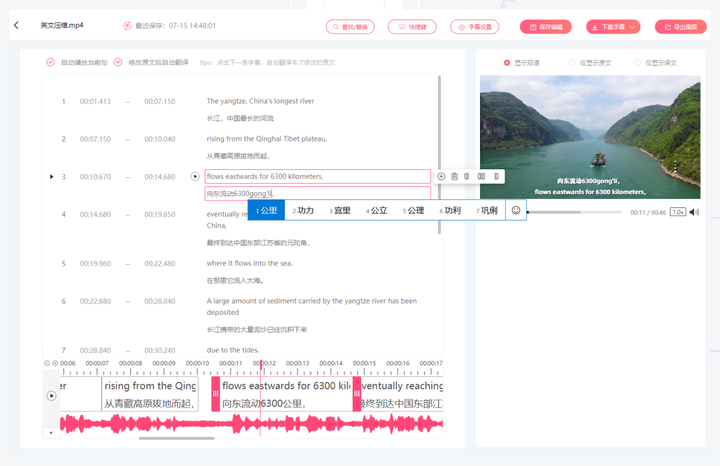
推荐大家按以下步骤操作,效率较高
- 首先,整体播放文件,边听音频边看字幕,整体浏览
- 当看到有错误的句子时,暂停播放,点击有错误的句子进行修改
- 然后继续往后浏览修改,直至结尾
- 做完第一遍校对后,您可以再做一次复查,复查时建议使用倍速播放快速浏览
- 复查可查漏补缺,建议视频较长的用户复查后再导出,避免多次导出带来的麻烦;视频较短、第一遍修改很仔细的用户可一遍过。
2.时间轴调整
时间轴调整一般是穿插在字幕纠错的过程中;另外,字幕拆分操作后一般都需微调:
- 方法一:字幕编辑区调整

- 方法二:下方时间轴拖动滑块调整
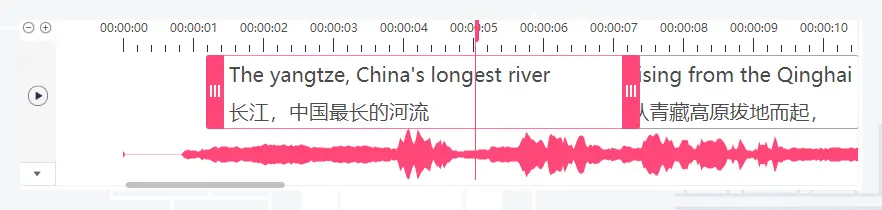
- 大幅调整推荐用字幕轴滑块操作;细微调整推荐使用编辑区按钮,单位是10毫秒;可根据需求结合使用
3.关于“自动播放当前句”
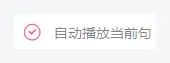
自动播放对字幕修改很有帮助;但遇到语速较快/句子间隔短/(单句音频对应不够准确{转wav导致的问题})的情况时,可关闭这个功能。 (删掉)
请根据具体情况选择。
4.关于“修改原文后自动翻译”
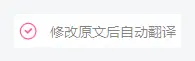
- 制作双语视频时会经常使用到这个功能。但可能遇到这种情况:比如做一个英翻中的双语视频,第一遍修改完后,第二遍检查时发现英文还有细微错误,修改英文后中文又变成之前错误的版本了,需再次改动,比较麻烦。
- 所以,建议大家:第一遍修改时可打开自动翻译;第二遍复查需微调原文时,可关闭自动翻译。
5.关于“快捷键”
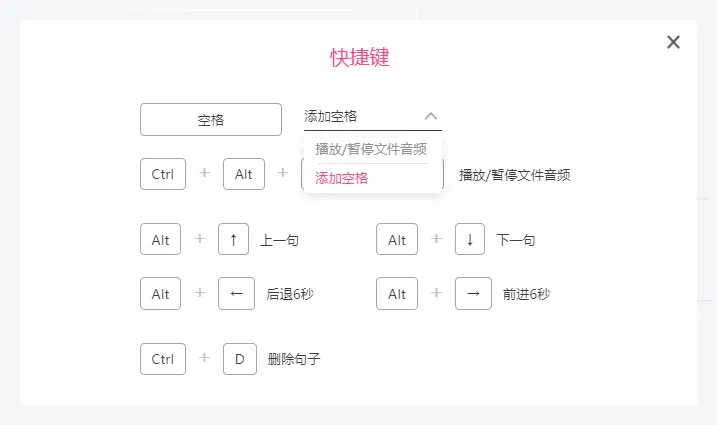
- 熟悉快捷键操作有助于提高效率
- 播放快捷键可自定义,可根据个人习惯选择











 津公网安备12011002023007号
津公网安备12011002023007号